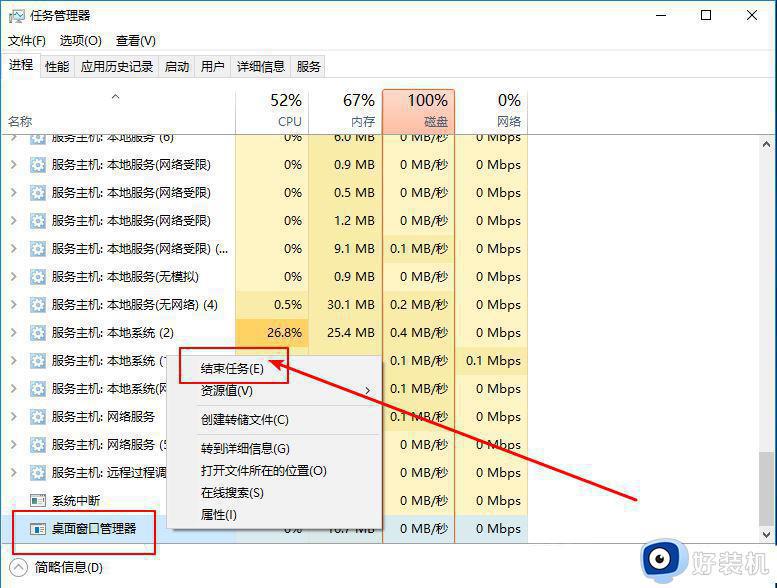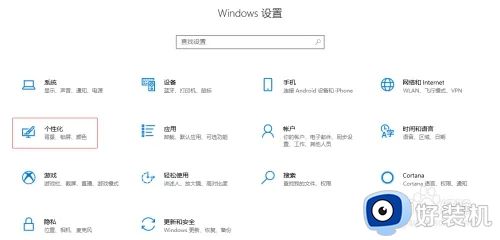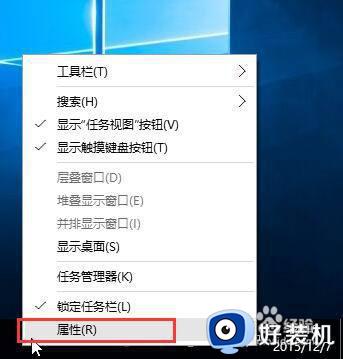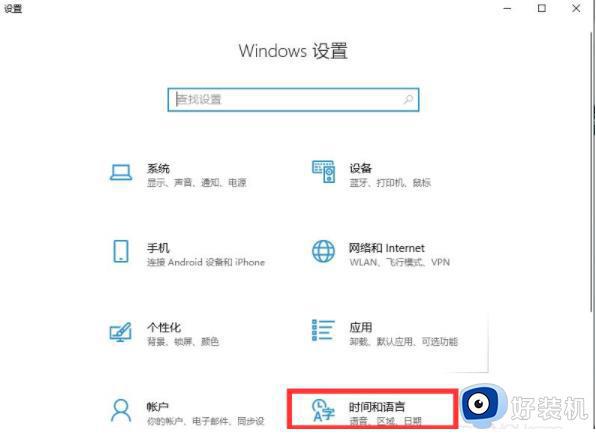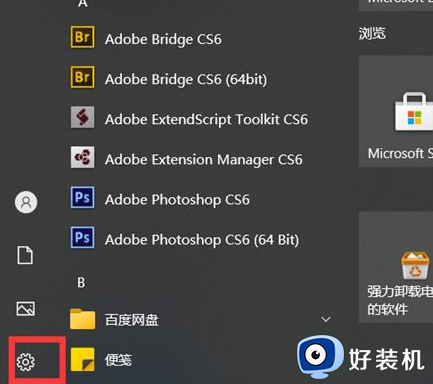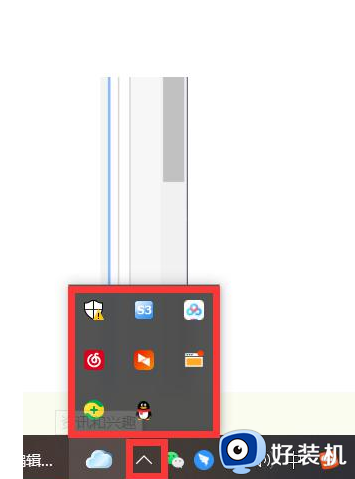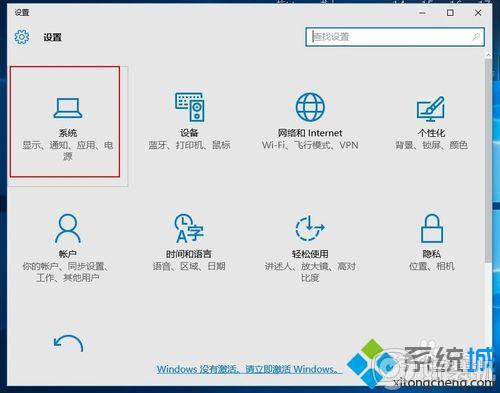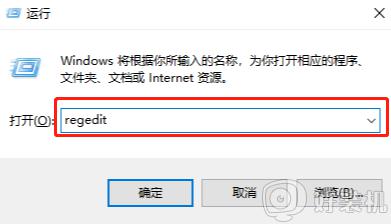win10右下角输入法不见了怎么恢复 win10电脑右下角输入法图标消失的找回步骤
时间:2021-04-16 10:28:58作者:huige
在win10系统中都是自带有微软输入法的,通常会在任务栏右下角显示出来,不过有一些win10 ghost 纯净版系统用户却遇到右下角输入法不见了,这样用着非常不方便,那么遇到这样的问题该怎么办呢?不用担心,接下来给大家讲解一下win10电脑右下角输入法图标消失的找回步骤。
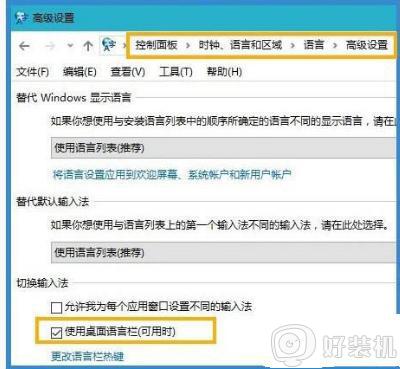
具体方法:
1、按Win+X—控制面板—时钟、语言和区域—语言—高级设置,勾选“使用桌面语言栏”,保存。
• 如果输入法图标消失,只能输入英文而不显示输入框,可尝试重启输入法来解决,具体方法:
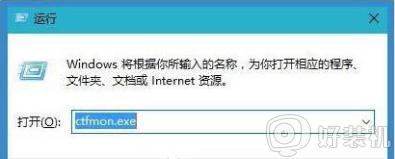
此时应该已解决输入法消失,只能输入英文的问题。
1、同时按Win+X——控制面板——更改输入法,高级设置——使用桌面语方栏——选中保存。
2、同时按Win+X——控制面板——通知区域图标——系统图标——输入指示——选择启用。
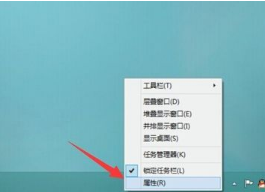
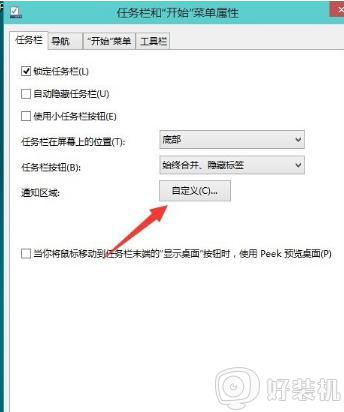
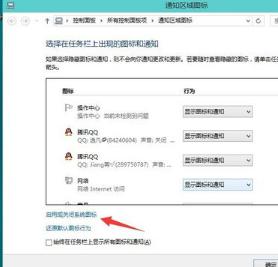
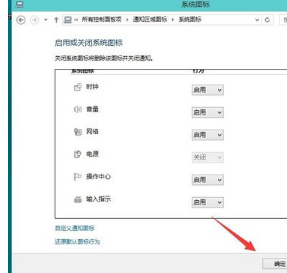
关于win10右下角输入法不见了的详细解决方法就给大家讲解到这边了,有遇到一样情况的用户们可以学习上面的方法步骤来进行解决吧。
相关教程:
win10输入法切换不出来